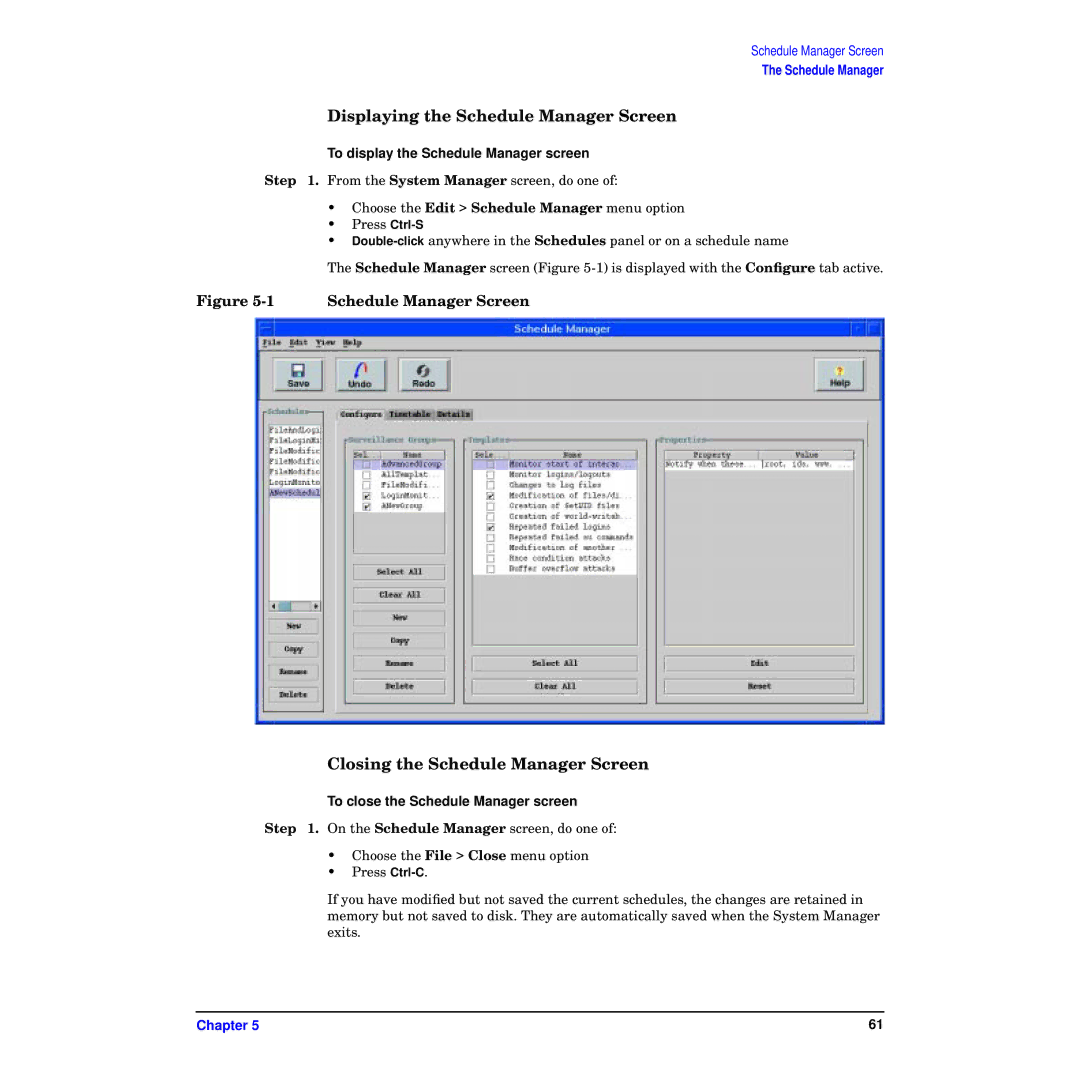Schedule Manager Screen
The Schedule Manager
Displaying the Schedule Manager Screen
To display the Schedule Manager screen
Step 1. From the System Manager screen, do one of:
•Choose the Edit > Schedule Manager menu option
•Press
•
The Schedule Manager screen (Figure
Figure 5-1 Schedule Manager Screen
Closing the Schedule Manager Screen
To close the Schedule Manager screen
Step 1. On the Schedule Manager screen, do one of:
•Choose the File > Close menu option
•Press
If you have modified but not saved the current schedules, the changes are retained in memory but not saved to disk. They are automatically saved when the System Manager exits.
Chapter 5 | 61 |